Simulink® Desktop Real-Time™ включает несколько моделей в качестве примера, которые можно использовать, чтобы протестировать установку. Эти модели предварительно сконфигурированы с настройками, такими как настройки target и scope, шаг расчета и алгоритм интегрирования. Чтобы видеть эти модели, введите sldrtexamples в командном окне MATLAB®.
Примечание
Можно запустить примеры в режиме normal mode Simulink (установка начальной буквы), режим Accelerator или режим external mode Simulink.
Вы не можете запустить модель Simulink Desktop Real-Time в быстром режиме Accelerator.
Если вы закончили устанавливать программное обеспечение Simulink Desktop Real-Time и ядро, протестируйте установку путем выполнения модели sldrtex_vdp. Если вы изменяете свою установку, повторите этот тест, чтобы подтвердить, что программное обеспечение Simulink Desktop Real-Time все еще работает. Чтобы открыть модель в качестве примера, введите sldrtex_vdp в командном окне MATLAB, или запускают Справку MATLAB, открывают Simulink Desktop Real-Time и выбирают Examples> Real-Time Van der Pol Simulation.
Модель sldrtex_vdp не имеет блоков ввода-вывода. Этот проект позволяет, можно запустить эту модель независимо от плат ввода-вывода в компьютере. Выполнение этой модели тестирует установку под управлением программным обеспечением генерации кода Simulink Coder™, программным обеспечением Simulink Desktop Real-Time и ядром Simulink Desktop Real-Time.
После того, как вы установили ядро Simulink Desktop Real-Time, можно протестировать полную установку путем создания и выполнения приложения реального времени. Программное обеспечение Simulink Desktop Real-Time включает модель sldrtex_vdp, которому уже выбрали опции Simulink Coder для вас.
В Командном Окне MATLAB введите:
sldrtex_vdp
Редактор Simulink открывает и отображает модель sldrtex_vdp.
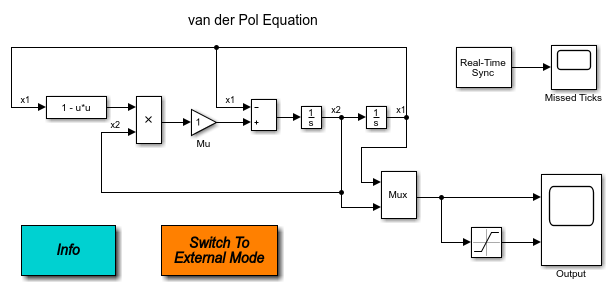
Чтобы создать модель, соединитесь с ядром Рабочего стола Simulink, превратитесь в симуляцию режима external mode, и запустите модель в режиме реального времени, на вкладке Desktop Real-Time, нажмите Run in Real Time.
После создания модели и отображения сообщений в Диагностическом Средстве просмотра, целевое приложение начинает запускаться.
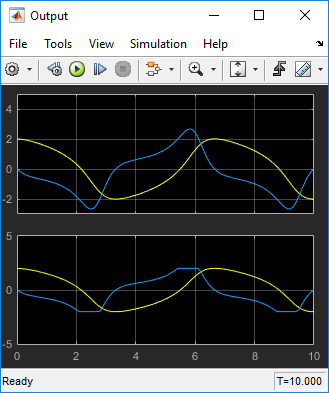
Совет
Можно выполнить сборку, подключение, и запустить операции, когда индивидуум продвигается. На вкладке Desktop Real-Time, от кнопки Run in Real Time, избранного доступного Step by Step Commands.
Чтобы остановить симуляцию, прежде чем это закончится на вкладке Desktop Real Time, нажимают Stop.
Приложение реального времени прекращает запускаться. Окно Scope прекращает отображать выходные сигналы.
Программное обеспечение Simulink Desktop Real-Time обеспечивает команду rtwho для отображения номера версии ядра, сопровождаемого таймером, драйвером и другой информацией. Видеть эту информацию, в типе командного окна MATLAB:
rtwho
Команда отображает несколько линий информации в командном окне MATLAB. Некоторые возможные линии и их интерпретации:
TIMERS: Number Period Running 1 0.01 Yes
Обозначенные таймеры существуют в вашей системе с периодом и состоянием запуска, показанным для каждого таймера.
DRIVERS: Name Address Parameters Humusoft AD512 0x300 [] ecg 0 []
Обозначенные драйверы устройств установлены в вашей системе в адресе и параметрами, показанными для каждого драйвера.
Библиотека в качестве примера включает модели с предварительно установленными значениями и диалоговыми окнами. Эти модели включают простую обработку сигналов и простые примеры управления, которые не используют блоков ввода-вывода, используют блоки A/D только и используют и блоки A/D и D/A.
Чтобы запустить пример, который использует блоки ввода-вывода, необходимо сконфигурировать блок, чтобы совпадать с платой ввода-вывода, установленной в компьютере. Существуют некоторые ограничения режима симуляции.
Можно запустить примеры в режиме normal mode Simulink (установка начальной буквы), режим Accelerator или режим external mode.
Вы не можете запустить модель Simulink Desktop Real-Time в быстром режиме Accelerator.
Видеть эти модели средой MATLAB:
Введите sldrtexamples в командном окне MATLAB.
В окне Simulink Desktop Real-Time Examples, из списка, выбирают пример, чтобы открыть его.